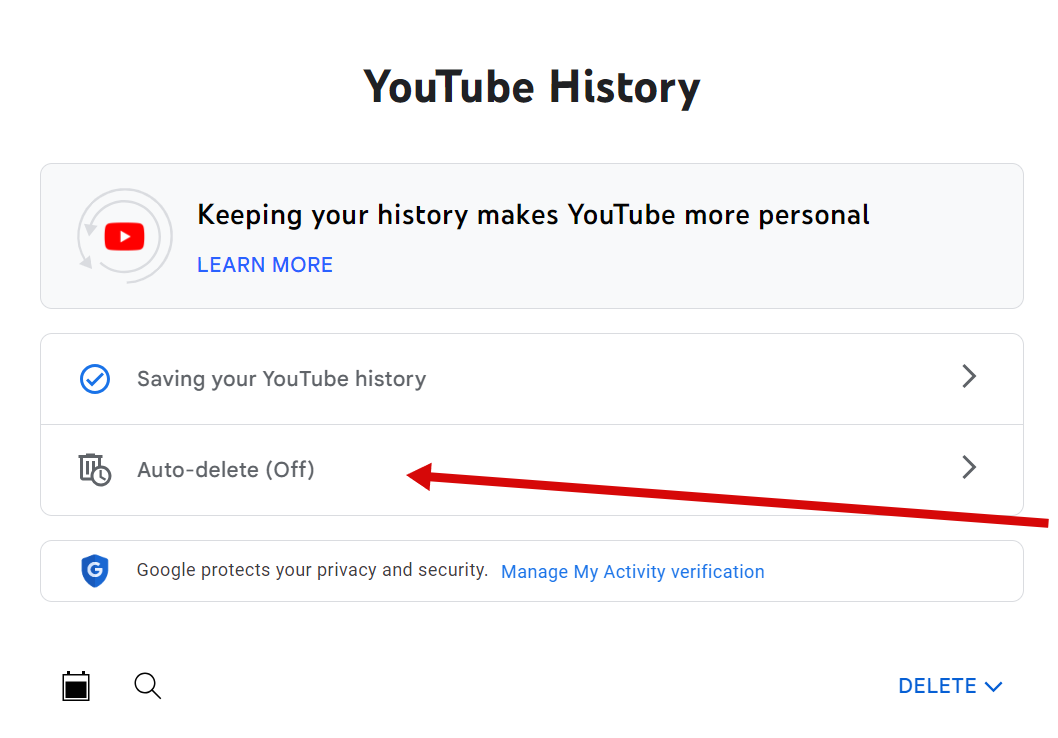Como limpar o histórico de pesquisa e exibição do YouTube: dispositivos móveis e computadores
Publicados: 2023-12-02- Como limpar o histórico de pesquisa e exibição do YouTube no desktop
- Como excluir seu histórico de pesquisa e exibição do YouTube
- Como pausar sua pesquisa no YouTube e histórico de exibição
- Como excluir automaticamente seu histórico de pesquisa e exibição do YouTube
- Como limpar o histórico de pesquisa e exibição do YouTube em dispositivos móveis (Android e iOS)
- Como pausar sua pesquisa do YouTube e histórico de exibição no aplicativo do YouTube
- Como excluir pesquisas específicas no aplicativo YouTube
- Como excluir automaticamente seu histórico de pesquisa e exibição do YouTube no aplicativo do YouTube
- Conclusão
- Perguntas frequentes
- A limpeza do meu histórico de pesquisa do YouTube afetará minhas recomendações?
- Posso limpar meu histórico do YouTube em vários dispositivos simultaneamente?
- Com que frequência devo limpar meu histórico do YouTube?
- Limpar meu histórico do YouTube exclui meus canais inscritos?
- É possível recuperar o histórico apagado do YouTube?
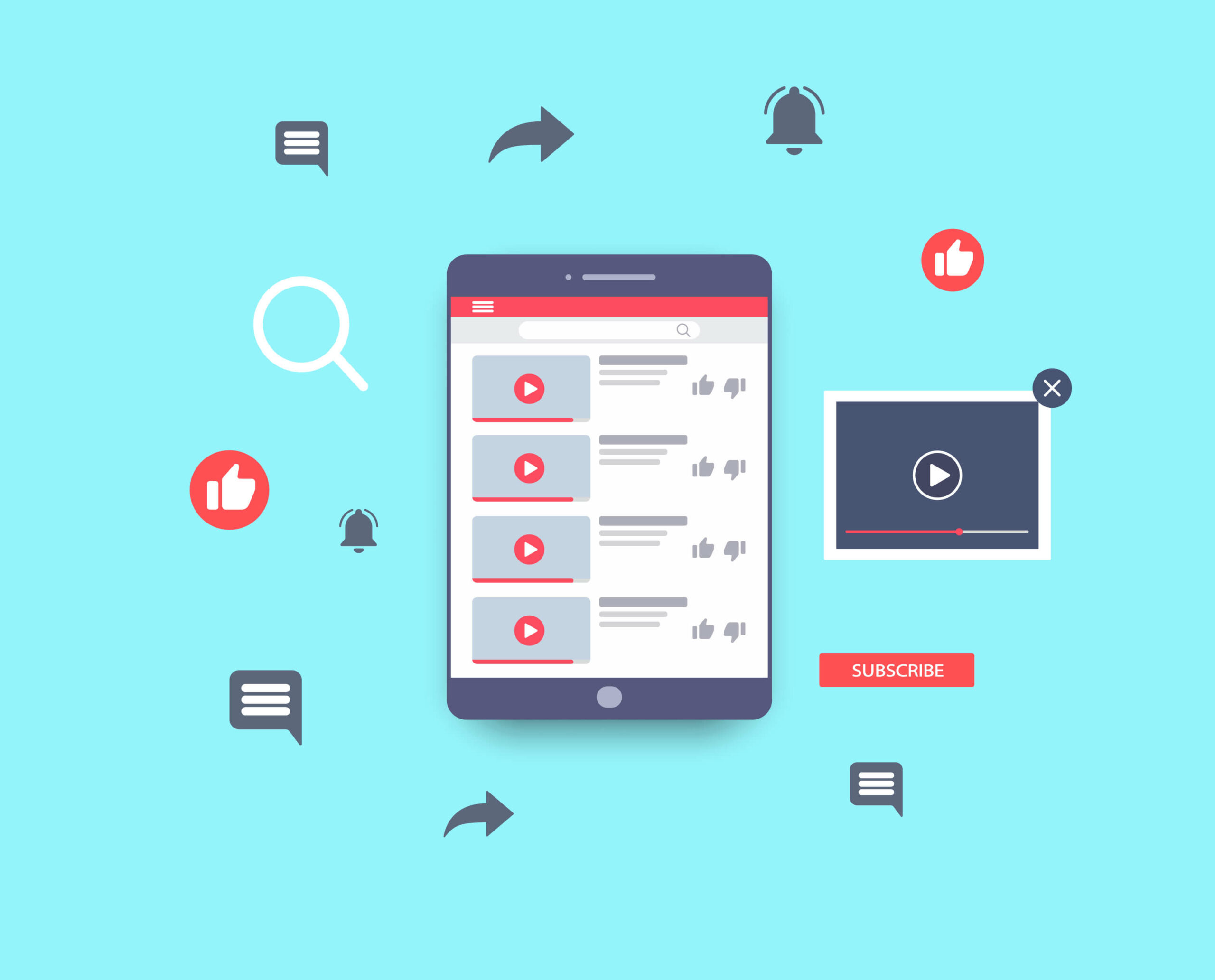
Ao navegar no YouTube, você pode se aventurar em uma toca de coelho de vídeos, deixando para trás um rastro de suas consultas de pesquisa e conteúdo assistido. Embora esses dados possam melhorar sua experiência personalizada na plataforma, também levantam preocupações sobre privacidade e segurança de dados.
Limpar o histórico de pesquisa e exibição do YouTube é uma etapa fundamental para aumentar a privacidade online ou começar de novo. Este artigo oferece etapas fáceis para limpar seu histórico em dispositivos móveis e computadores.
Relacionado: Como excluir arquivos temporários da Internet?
Como limpar o histórico de pesquisa e exibição do YouTube no desktop
Quando você começar a procurar como limpar o histórico de pesquisa no YouTube , verá que há mais de uma maneira de fazer isso. Analisaremos todos eles para garantir que você entenda suas opções e obtenha os resultados desejados.
Dica de especialista:
No entanto, para deixar as coisas claras, precisamos mencionar que o Google mudou a forma como o YouTube salva e armazena seu histórico de pesquisa e exibição. Costumavam ser listas separadas, mas há alguns anos a lista foi unida. Portanto, não se surpreenda ao não encontrar uma lista específica de pesquisas do YouTube em sua conta.
Como excluir seu histórico de pesquisa e exibição do YouTube
Esteja você usando um PC com Windows ou um Mac confiável, veja como excluir seu histórico de pesquisa no YouTube :
- Acesse o site do YouTube usando qualquer navegador da web.
- Se não estiver conectado, faça login em sua conta do YouTube.
- Clique nas três linhas horizontais no canto superior esquerdo para acessar o menu.
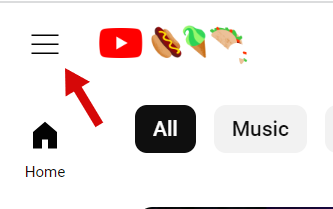
- No menu que aparece, clique em “Histórico”.
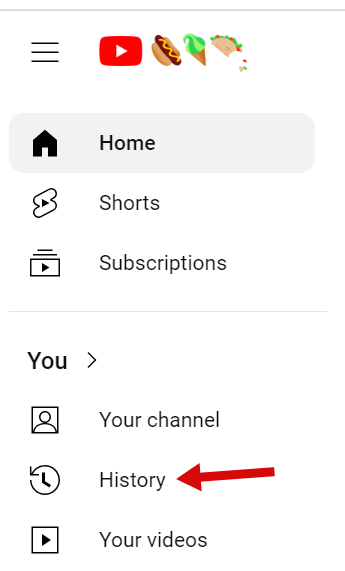
- Na página “Histórico”, clique em “Limpar todo o histórico de exibição” no lado direito e confirme sua escolha.
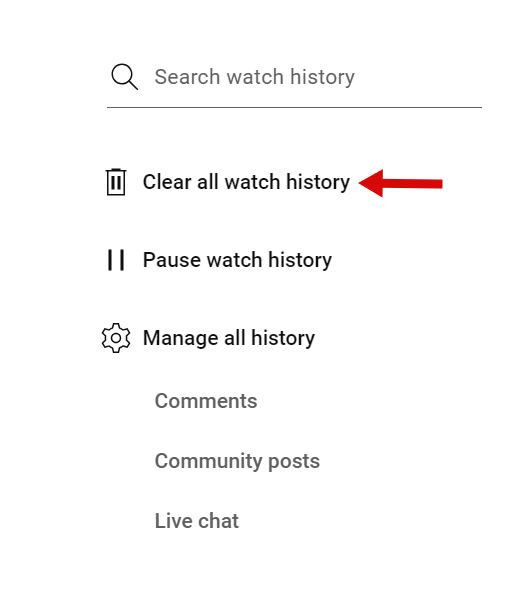
É isso! Seu histórico de pesquisa e exibição no YouTube não existe mais.
Como pausar sua pesquisa no YouTube e histórico de exibição
Na verdade, o YouTube oferece a opção de pausar temporariamente o histórico de exibição. Você pode ativar a pausa antes de começar a assistir o conteúdo que não deseja que outras pessoas vejam e desativá-la quando terminar. Este recurso pode ser muito útil se você quiser manter algumas de suas atividades no YouTube privadas
Veja como pausar o histórico de pesquisa no YouTube :
- Assim como quando mostramos como excluir seu histórico de pesquisa do YouTube , abra seu navegador favorito e acesse o site do YouTube .
- Se não estiver conectado, faça login em sua conta do YouTube.
- Clique nas três linhas horizontais no canto superior esquerdo para acessar o menu.
- Clique em “Histórico” no menu que aparece e procure o link “Pausar histórico de exibição” à direita.
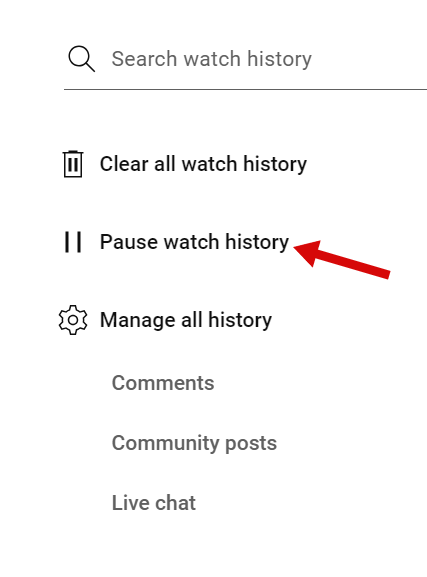
- Confirme sua escolha no pop-up que aparece.
Isso foi fácil, não foi?
Leia também: Qual é o melhor navegador de Internet?
Como excluir pesquisas específicas no YouTube
Se você acha útil ter seu histórico do YouTube, mas gostaria de limpar alguns vídeos dele, você também pode fazer isso facilmente.
Veja como remover itens do histórico de pesquisa do YouTube sem limpar a lista inteira:
- Assim como antes, abra seu navegador favorito e acesse o site do YouTube .
- Clique nas três linhas horizontais no canto superior esquerdo e selecione “Histórico” no menu que aparece para acessar a lista de vídeos assistidos.
- Passe o mouse sobre o vídeo que deseja remover e clique no X que aparece nele.
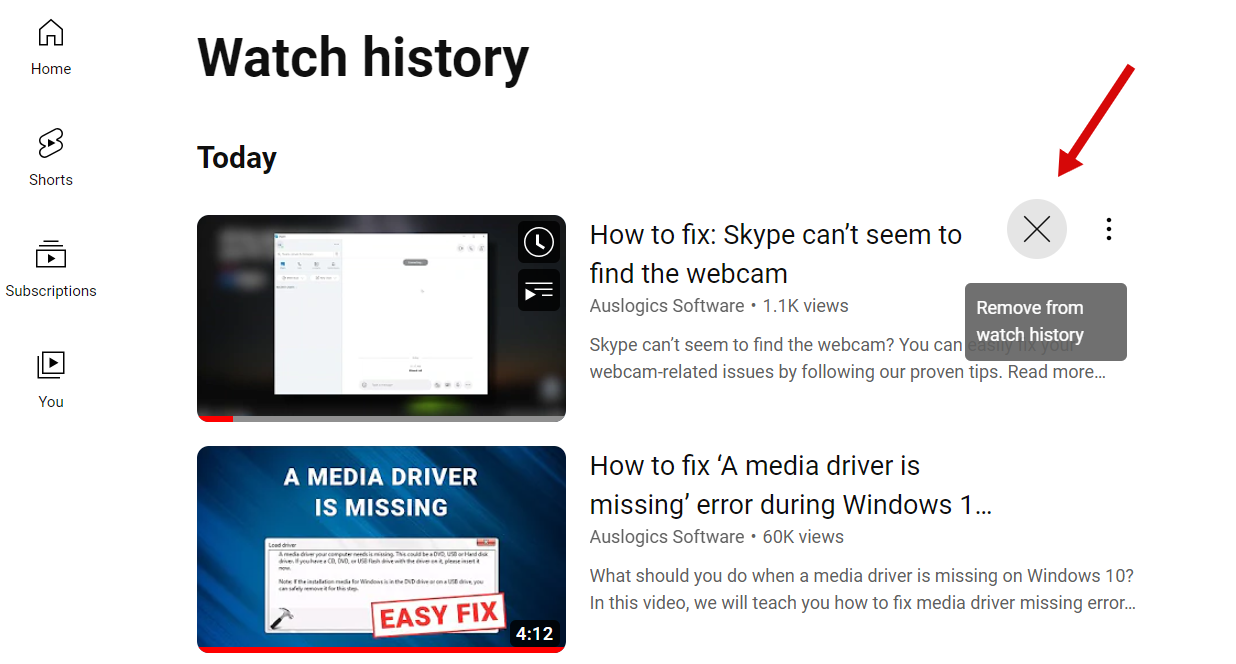
- Repita esta etapa para cada vídeo que você deseja limpar do seu histórico de exibição.
E é isso! Agora você sabe como apagar itens do histórico de pesquisa do YouTube assim que assistir algo que não gostaria que fosse salvo em sua conta.
Para uma experiência on-line ainda mais tranquila, você também pode aprender como se livrar de URLs indesejados sugeridos automaticamente em seus navegadores da web.
Como excluir automaticamente seu histórico de pesquisa e exibição do YouTube
Se você quiser aproveitar a conveniência de manter um registro dos vídeos assistidos, mas não quiser que esse histórico seja armazenado para sempre, você tem a opção de configurar seu histórico de exibição do YouTube para ser apagado automaticamente e regularmente.
Atualmente, o mais cedo que um vídeo pode ser excluído automaticamente do histórico é após 3 meses e o mais tardar é 36 meses. Veja como limpar o histórico de exibição no YouTube automaticamente:
- Vá para a página Minha atividade nas configurações da sua conta do YouTube/Google.
- Encontre a linha que tem seu status de exclusão automática listado e clique nela.
![Excluir automaticamente o histórico do YouTube]()
- Na página que se abre, selecione a opção “Excluir automaticamente atividades anteriores a” e escolha o período de tempo após o qual os itens serão excluídos do seu histórico de exibição. Clique no botão “Avançar” no canto inferior direito quando terminar.
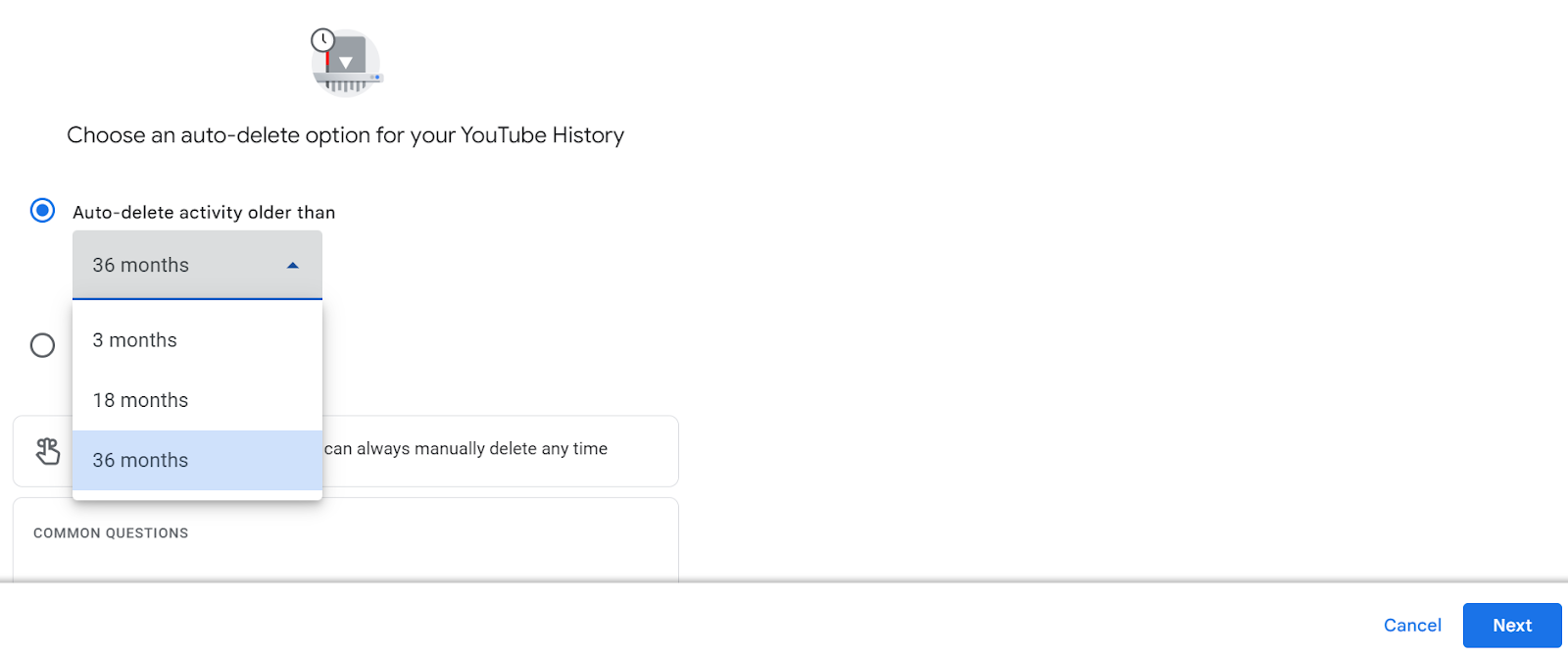
- Na próxima etapa, você precisará confirmar a remoção do seu histórico de exibição e pesquisa do YouTube com idade superior à idade especificada. Você verá uma lista de itens que serão apagados, com vídeos assistidos e pesquisas listadas separadamente. Basta clicar no botão “Confirmar” se você concordar em excluir todos eles.
Enquanto você faz isso, você também pode limpar seu histórico de pesquisa e atividades em navegadores da web em seu PC e seguir algumas dicas para proteger sua privacidade digital.

Como limpar o histórico de pesquisa e exibição do YouTube em dispositivos móveis (Android e iOS)
Se você normalmente assiste a vídeos do YouTube em um dispositivo móvel, provavelmente tem o aplicativo do YouTube instalado nele. As etapas para gerenciar seu histórico de pesquisa e exibição no aplicativo são muito semelhantes às que descrevemos acima para o seu computador.
Abaixo, mostraremos como limpar o histórico do YouTube em dispositivos Android e iOS. Além de aprender como excluir permanentemente o histórico de pesquisa do YouTube , você também aprenderá como pausar o salvamento do histórico, como excluir itens específicos e como configurar a remoção automática do seu histórico.
Como excluir seu histórico de pesquisa e exibição do YouTube no aplicativo YouTube
Vamos começar com o básico, aprendendo como excluir o histórico de pesquisa do YouTube em dispositivos móveis. Basta fazer o seguinte:
- Abra o aplicativo e toque no ícone do seu perfil no canto superior direito.
- No menu que se abre, clique em “Configurações” e depois em “Gerenciar todo o histórico”.
- Agora, toque em “Excluir” no canto inferior direito e escolha o período que deseja limpar.
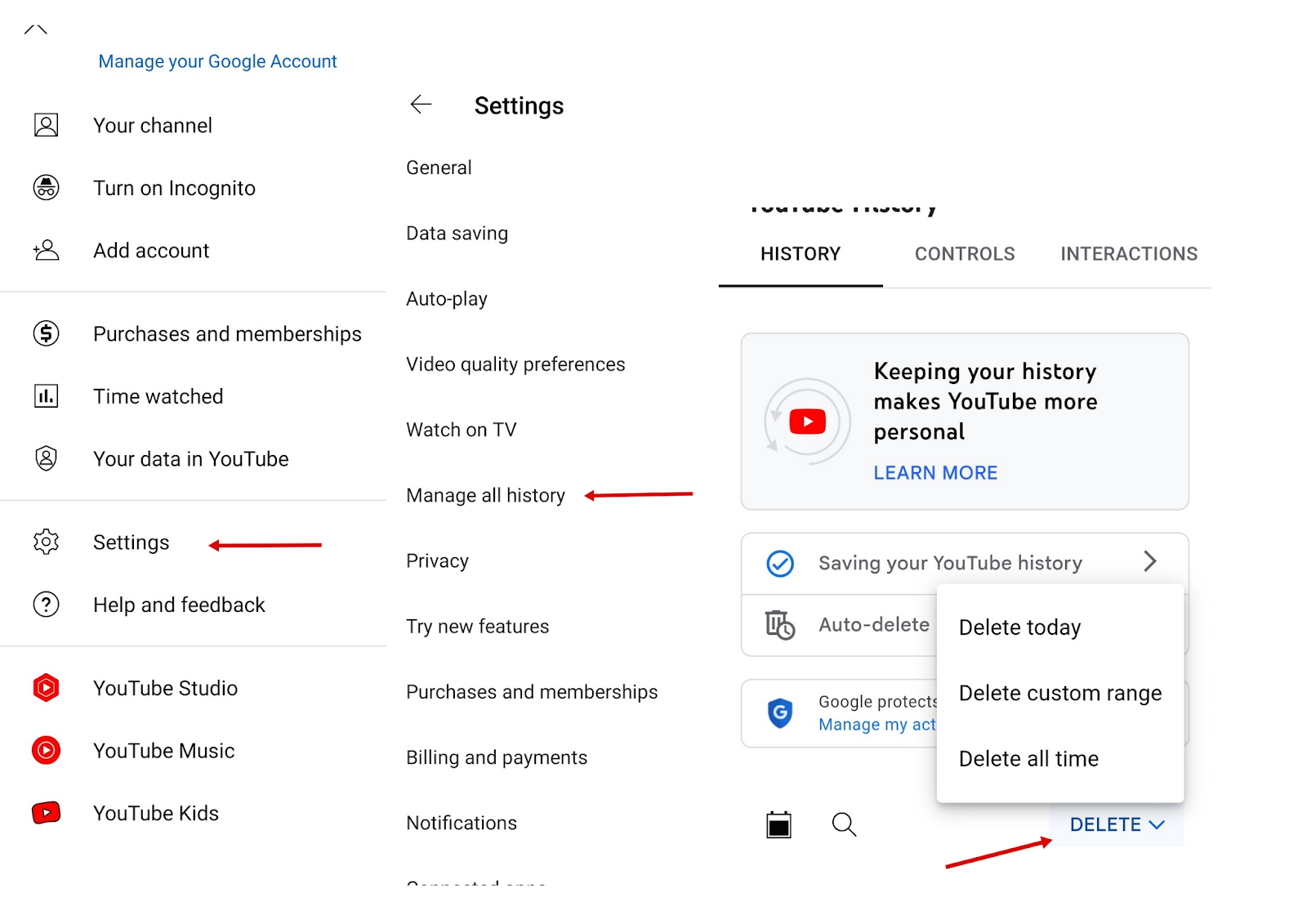
- Confirme a remoção.
Como pausar sua pesquisa do YouTube e histórico de exibição no aplicativo do YouTube
Em vez de excluir todo o seu histórico, você pode pausar temporariamente o salvamento de vídeos ou pesquisas assistidos. A opção de pausa costumava ser colocada na frente das configurações do histórico no aplicativo do YouTube, mas o Google mudou isso .
Veja como pausar o histórico de exibição agora:
- Assim como você fez antes, abra o aplicativo do YouTube e toque no ícone do seu perfil no canto superior direito.
- No menu que se abre, clique em “Configurações” e depois em “Gerenciar todo o histórico”.
- Agora, toque em “Salvar seu histórico do YouTube”.
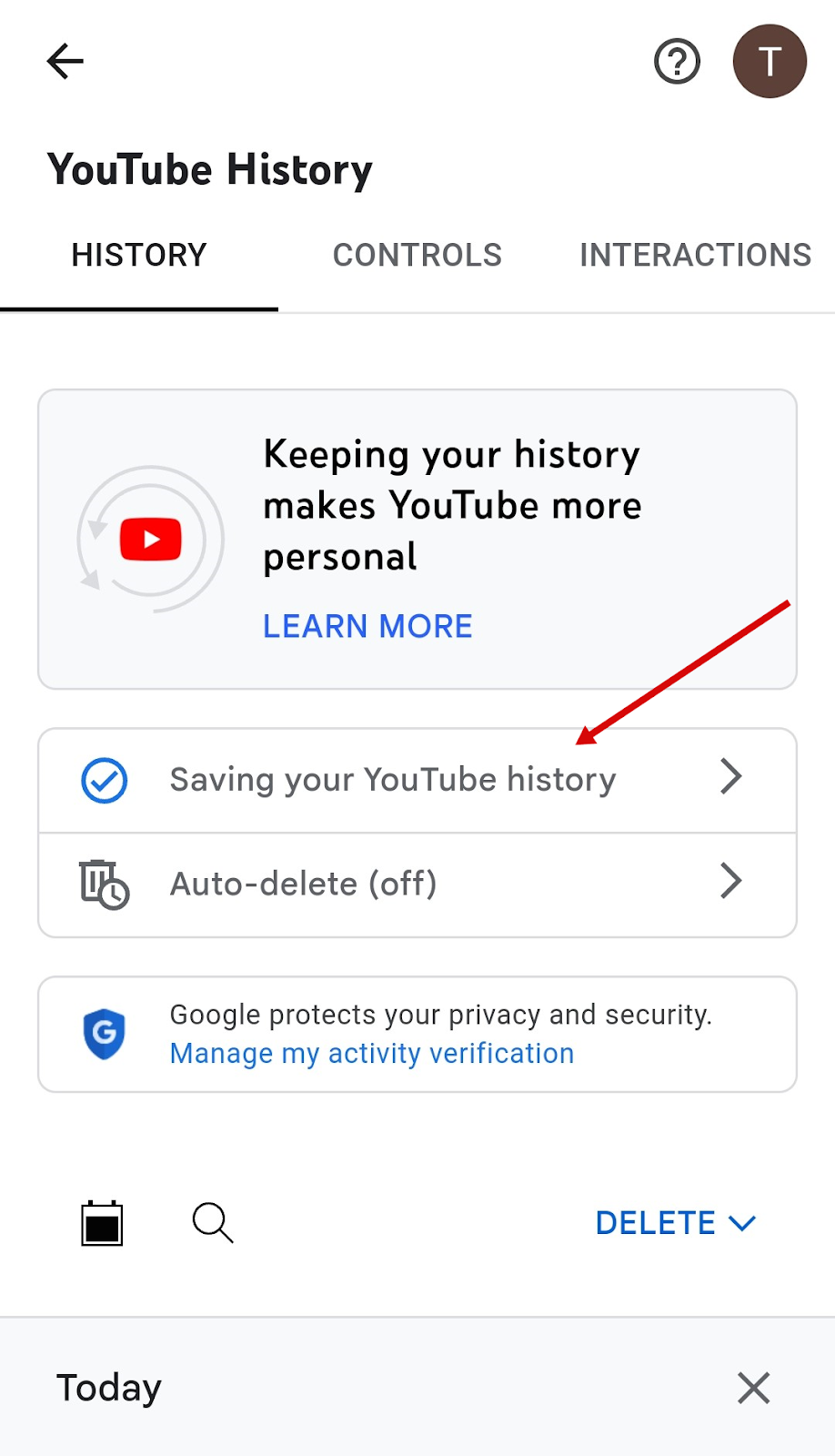
- Na janela que se abre, toque no botão “DESLIGAR” e confirme tocando no botão “Pausar” na próxima tela.
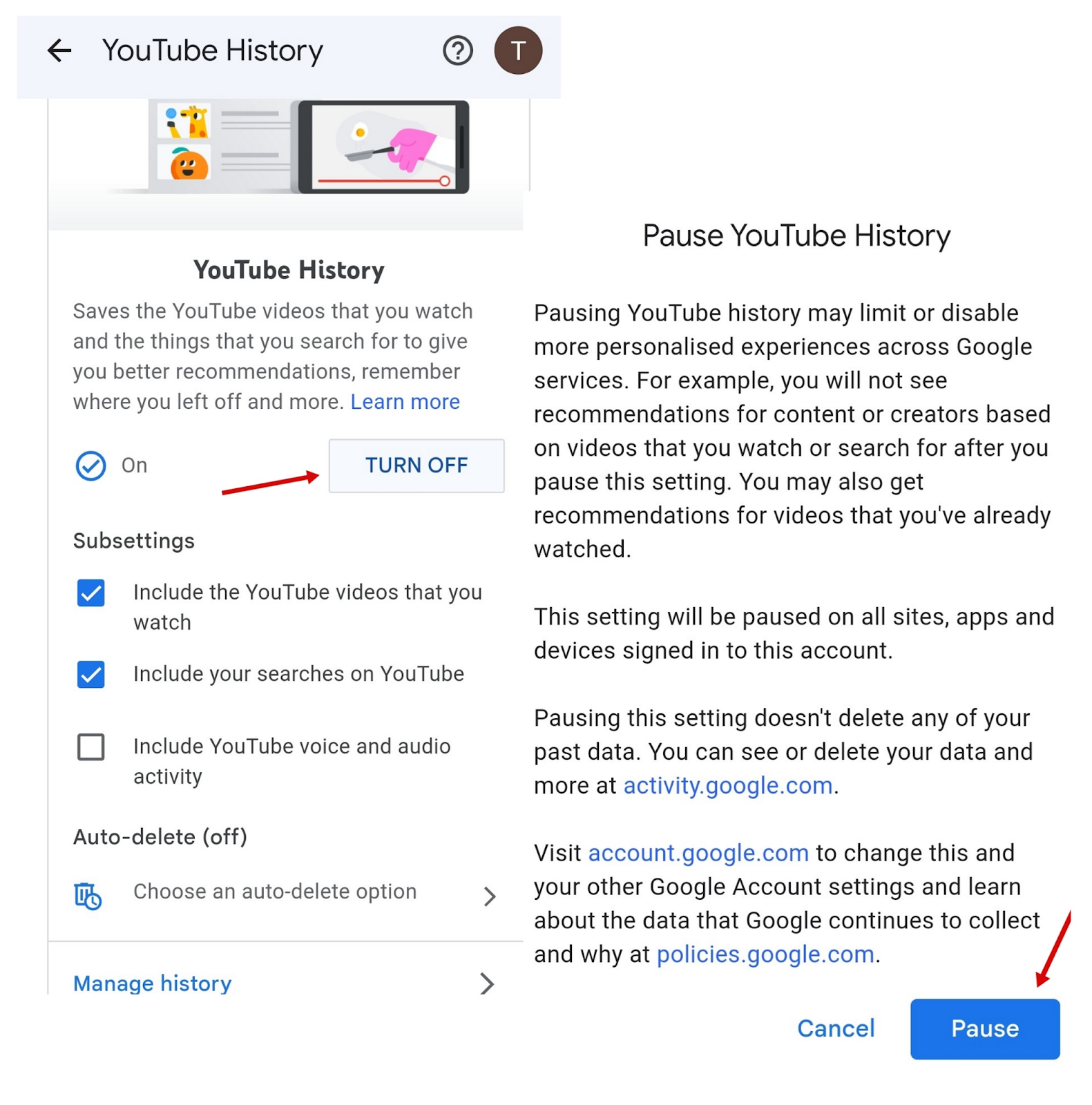
É isso. Seu histórico será pausado, mas você poderá voltar às Configurações e ativá-lo novamente, se necessário.
Como excluir pesquisas específicas no aplicativo YouTube
Quando você acha conveniente salvar o histórico de exibição, mas deseja que alguns vídeos específicos que você assistiu ou pesquisas realizadas permaneçam privadas, veja como você pode remover itens individuais do histórico por meio do aplicativo do YouTube:
- Mais uma vez, abra o aplicativo do YouTube e toque no ícone do seu perfil no canto superior direito.
- No menu que se abre, clique em “Configurações” e depois em “Gerenciar todo o histórico”.
- Role para baixo para ver a lista do histórico de exibição e pesquisa e clique no X ao lado de elementos individuais ou do dia para o qual você deseja excluir todos os registros de exibição e pesquisa.
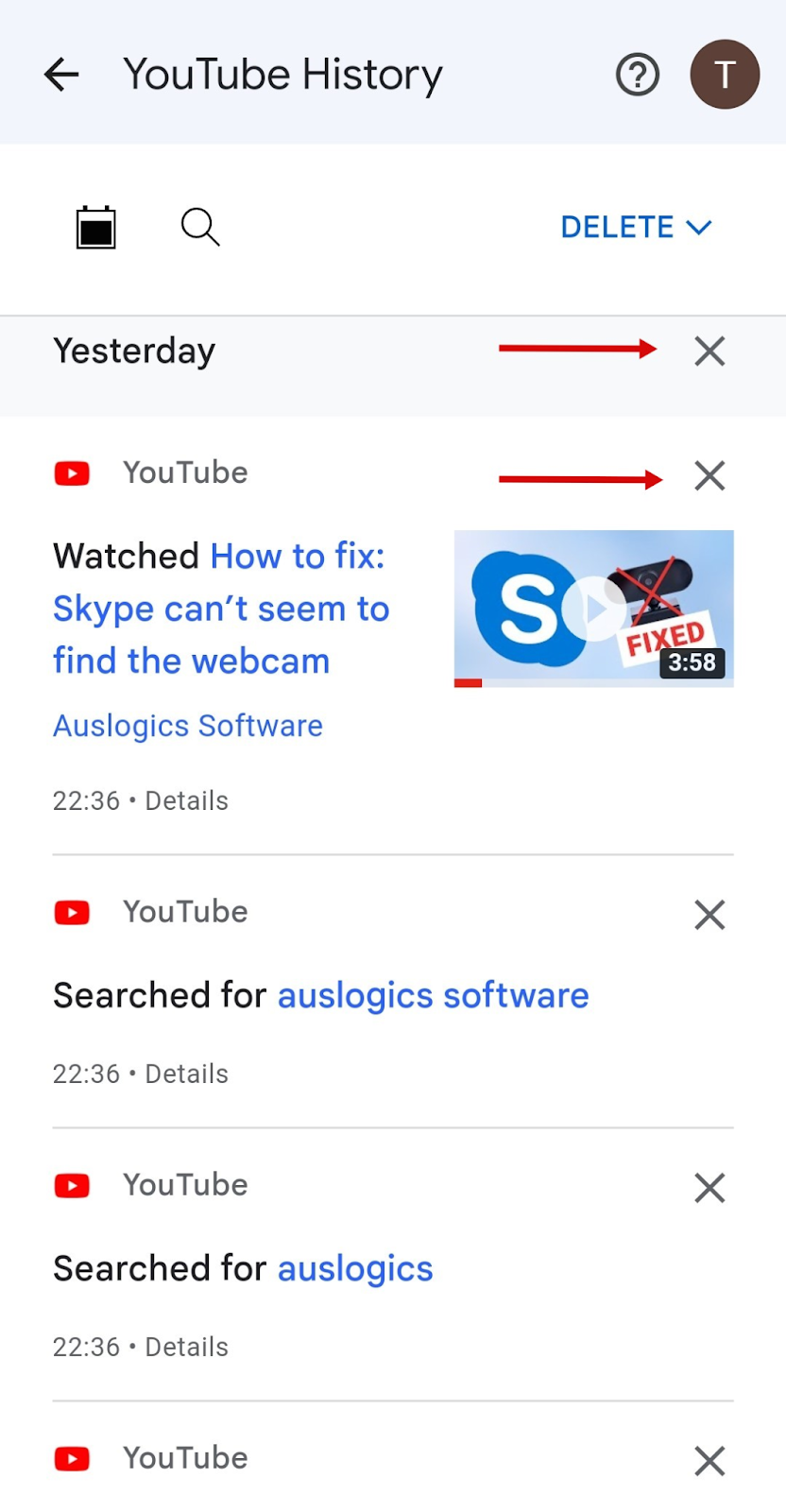
Você pode fazer isso sempre que assistir a um vídeo que não gostaria que ninguém soubesse.
Como excluir automaticamente seu histórico de pesquisa e exibição do YouTube no aplicativo do YouTube
Se você simplesmente deseja que seu histórico seja limpo regularmente, veja como excluir automaticamente o histórico de pesquisa do YouTube em dispositivos móveis por meio do aplicativo do YouTube:
- Toque no ícone do seu perfil no canto superior direito do aplicativo YouTube.
- Toque em “Configurações” no menu e depois em “Gerenciar todo o histórico”.
Agora toque em “Excluir automaticamente”, selecione “Excluir automaticamente atividades anteriores a” na próxima tela e escolha o período de tempo após o qual a atividade salva será apagada. Toque em “Avançar” quando terminar e confirme sua escolha quando solicitado.
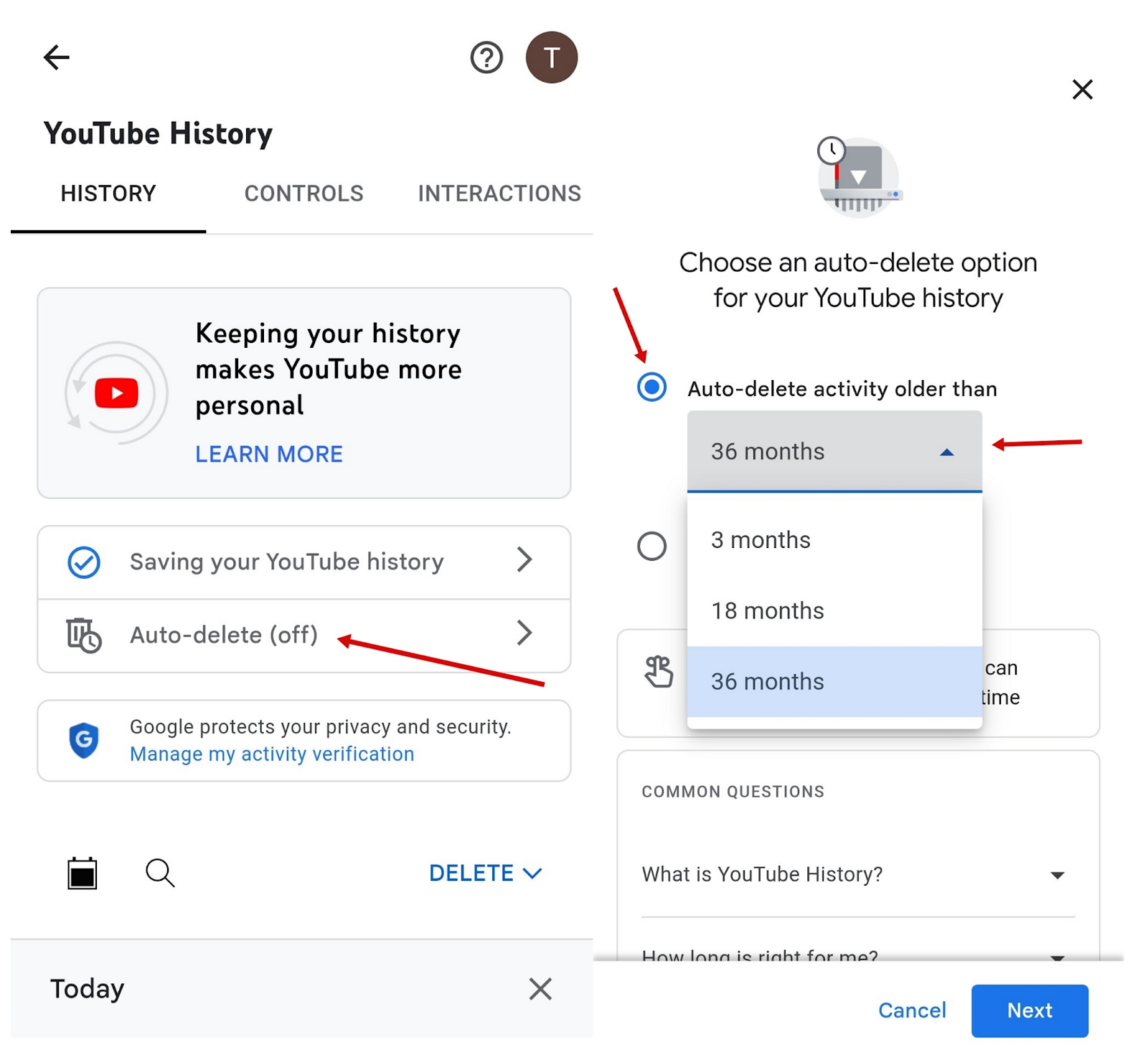
Se você está preocupado com a possibilidade de suas informações privadas caírem em mãos erradas, confira nossas dicas para proteger sua privacidade ao usar o Skype e saiba como remover suas informações pessoais de corretores de dados.
Conclusão
Agora que você sabe não apenas como limpar o histórico de pesquisa do YouTube , mas também como excluir itens individuais da lista de histórico, como pausar o histórico de pesquisa no YouTube e como configurá-lo para limpeza automática, você pode assumir controle total sobre sua privacidade no YouTube .
Limpar o histórico de pesquisa e exibição do YouTube é uma etapa proativa para controlar sua presença online. Seguindo as etapas fáceis descritas neste artigo, você pode garantir que seu histórico do YouTube permaneça privado e que suas recomendações sejam baseadas em seus interesses atuais.
Perguntas frequentes
A limpeza do meu histórico de pesquisa do YouTube afetará minhas recomendações?
Limpar seu histórico de pesquisa do YouTube redefinirá o sistema de recomendação, levando a sugestões de conteúdo menos personalizadas. No entanto, o YouTube ainda usará fatores como vídeos curtidos e assinaturas de canais para alguma personalização.
Posso limpar meu histórico do YouTube em vários dispositivos simultaneamente?
O YouTube oferece um método centralizado para limpar o histórico de exibição em vários dispositivos ao mesmo tempo. Independentemente de você limpar seu histórico de exibição por meio do site do YouTube ou do aplicativo móvel do YouTube, você pode apagar os dados nas configurações da sua conta do YouTube. Isso significa que seu histórico de exibição é limpo para todos os dispositivos conectados vinculados à mesma conta.
Com que frequência devo limpar meu histórico do YouTube?
Limpar seu histórico do YouTube é uma questão de preferência pessoal e preocupação com privacidade. Geralmente é recomendado limpar o histórico regularmente se você compartilha seus dispositivos com outras pessoas ou valoriza sua privacidade.
Limpar meu histórico do YouTube exclui meus canais inscritos?
Limpar seu histórico do YouTube não exclui seus canais inscritos. Quando você limpa seu histórico do YouTube, apenas os vídeos que você assistiu e as pesquisas que você realizou no YouTube são removidos.
É possível recuperar o histórico apagado do YouTube?
No momento, não é possível que os usuários recuperem o histórico apagado do YouTube diretamente de suas contas. Quando um usuário limpa seu histórico do YouTube, todas as informações relacionadas aos vídeos assistidos, consultas de pesquisa e conteúdo recomendado são excluídas permanentemente de sua conta.